Windows10でCortanaがメモリを消費する問題を修正
その他 / / May 21, 2022

Windows 10バージョンを他のバージョンよりも優れたものにする機能の1つは、Cortanaアプリです。 ただし、機能が強化されているため、PCでCortanaがメモリを使いすぎるという問題が発生します。 Cortanaのメモリ使用量が多い問題により、基本的なプロセスが遅くなり、混乱しました。 したがって、この記事は、Cortanaがメモリの問題を取り上げ、Cortanaアプリで使用されるメモリを制御するためのソリューションを提供することを目的としています。 記事を最後まで読んで、Windows10PCでメモリを使用するCortanaの問題を修正する方法を理解してください。

コンテンツ
- Windows10でCortanaがメモリを消費する問題を修正する方法
- 方法1:基本的なトラブルシューティング方法
- 方法2:SearchUI.exeファイルのプロパティを変更する
- 方法3:SearchUI.exeファイルを削除します
- 方法4:Cortanaアプリを削除する
- オプションI:コマンドプロンプト経由
- オプションII:WindowsPowerShell経由
Windows10でCortanaがメモリを消費する問題を修正する方法
コルタナ Microsoftによる仮想アシスタントです。 Cortanaアプリの使用中に高いメモリ使用量に直面している場合は、この記事に記載されているトラブルシューティング方法に従うことができます。
方法1:基本的なトラブルシューティング方法
大量のメモリスペースを使用しているためにCortanaで問題が発生している場合は、最初に以下で説明する基本的なトラブルシューティング方法を試すことができます。 以下に説明する簡単な方法で、PCのCortanaがメモリを占有する問題を解決できます。
1. PCを再起動します
PCに特定の不具合があり、Cortanaアプリがメモリを消費する場合は、PCを再起動してみてください。 を押します ウィンドウズ キーをクリックし、 力 のボタン 始める メニューをクリックし、 再起動 PCを再起動するオプション。

2. 破損したファイルを修復する
PCにマルウェアファイルがある場合、Cortanaアプリの読み込みが遅れ、その結果、Cortanaアプリが大量のメモリを消費する可能性があります。 DISMおよびSFCツールを使用して、ファイルをスキャンし、システムファイル内のマルウェアファイルを確認できます。 知っておくべき記事を読む Windows10でシステムファイルを修復する方法。

3. グラフィックドライバを更新する
Cortanaはビジュアルとグラフィックスに基づくアプリであるため、正常に機能するには、PCに更新されたグラフィックスドライバーが必要です。 知っておくべき記事を読む グラフィックドライバを更新する方法 PCで問題を修正します。
![[ドライバーの更新]を選択します。 コルタナがメモリを消費する問題を修正](/f/0e3f29767bd1012b1b738b607af45351.png)
4. バランスの取れた電力計画を有効にする
大量のバッテリーを消費する電源プランを使用している場合、Cortanaアプリは大量のメモリを消費する可能性があります。 この問題を解決するには、非電力プランまたは平衡電力プランを使用する必要があります。 知っておくべき記事を読む Windows10で電源プランを変更する方法.

5. Cortanaを無効にする
PCでCortanaアプリに問題がある場合は、PCでアプリを永続的に無効にして、問題を解決してみてください。 の記事を読む Cortanaアプリを無効にする方法 問題を解決するためにあなたのPCで。

6. システムの復元を実行する
PCが以前の設定であったときに、Cortanaアプリがほとんどメモリを使用しなかった場合があります。 この場合は、PCを復元して、以前の設定に戻してみてください。 知っておくべき記事を読む Windows10でシステムの復元を使用する方法.
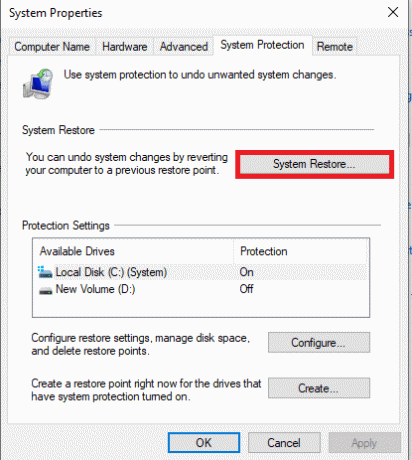
また読む:Cortanaを修正する7つの方法で私の声が聞こえない
基本的なトラブルシューティング方法でWindows10のCortanaの高メモリ使用量が修正されない場合は、以下の方法に従って問題を解決してください。
方法2:SearchUI.exeファイルのプロパティを変更する
以下に説明する手順を使用して、Cortana実行可能ファイルまたはSearchUI.exeのプロパティを手動で変更し、Cortanaがメモリを消費する問題を修正できます。
1. ヒット Windows+Eキー 一緒に起動する ファイルエクスプローラー に移動します マイクロソフト。 ウィンドウズ.Cortana_cw5n1h2txyewy 以下に移動してフォルダ 道.
C:\ Windows \ SystemApps \マイクロソフト。 ウィンドウズ.Cortana_cw5n1h2txyewy

2. を右クリックします SearchUI.exe リスト内のファイルを選択し、オプションをクリックします プロパティ メニューで[プロパティ]ウィンドウを開きます。
![[プロパティ]ウィンドウを開きます。 コルタナがメモリを消費する問題を修正](/f/f18c28d737be333e8fc2987ed774959f.png)
3. に移動します 安全 タブをクリックし、 高度 のボタン SearchUIプロパティ 窓。
![[セキュリティ]タブに移動し、[詳細設定]ボタンをクリックします](/f/36900745fe70d0d7bcf2a2d4af7421ab.png)
4. の中に SearchUIの高度なセキュリティ設定 ウィンドウをクリックし、 変化する ウィンドウのボタンをクリックして、権限を変更します。
![[変更]ボタンをクリックします。 コルタナがメモリを消費する問題を修正](/f/c457bc577919461c8b88f9bb6274b1c7.png)
5. クリックしてください 高度… の左下隅にあるボタン ユーザーまたはグループを選択します 窓。
ノート: または、ユーザーアカウント名を 選択するオブジェクト名を入力します。 バーを押して、結果のアカウントをクリックします。
![[詳細]ボタンをクリックします](/f/14e84ffe9171f1f083aa50785e97ee60.png)
6. 次に、をクリックします 今すぐ検索 ボタンをクリックし、でユーザーアカウント名を選択します の検索結果: バーをクリックし、 わかった ボタンをクリックしてアカウントを選択します。
ノート: ここでは、説明のために管理者アカウントがリストから選択されています。

7. クリックしてください わかった のボタン ユーザーまたはグループを選択します ウィンドウでユーザーアカウントの選択を確認します。
![[ユーザーまたはグループの選択]ウィンドウの[OK]ボタンをクリックします](/f/3709502d840d0f0ef73ffe5eab37746e.png)
8. の中に SearchUIの高度なセキュリティ設定 ウィンドウで、追加したユーザーアカウントを選択し、をクリックします。 追加 ウィンドウの左下隅にあるボタン。
![[追加]ボタンをクリックします。 コルタナがメモリを消費する問題を修正](/f/8761310dd2c6c4f340e0266dbe132fba.png)
9. 次に、 許可する のオプション タイプ ドロップダウンメニューを選択し、 基本的な権限 バー。
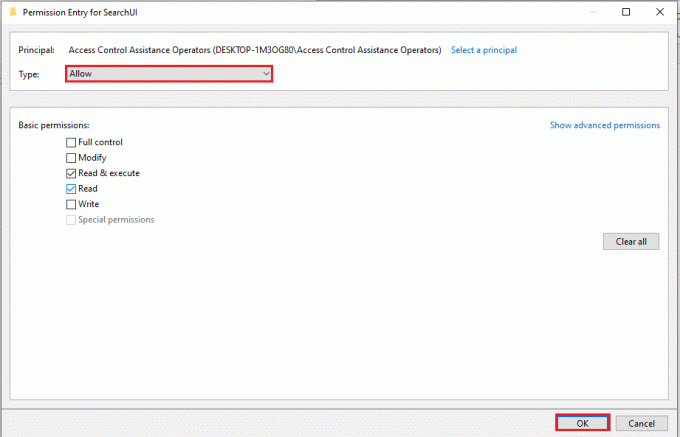
10. クリックしてください わかった アカウントに許可を与えるボタン
11. 次。 クリックしてください 申し込み そして、 わかった のボタン SearchUIの高度なセキュリティ設定 プロセスを終了するウィンドウ。
![[適用]をクリックしてから、[OK]ボタンをクリックします。 コルタナがメモリを消費する問題を修正](/f/8e5dcadb8be1d609c794f6b6deb1feb4.png)
また読む:Windows10でCortanaをGmailアカウントに接続する方法
方法3:SearchUI.exeファイルを削除します
このメソッドを使用すると、Cortana実行可能ファイルを完全に削除して、Cortanaがメモリを占有する問題を修正できます。 所定の手順に従って、Windows10でのCortanaの高メモリ使用量を修正します。
1. を押します Ctrl + Shift+Escキー 一緒に開く タスクマネージャー.
2. に移動します プロセス タブで、 コルタナ のアプリ アプリ セクションをクリックし、 タスクの終了 ボタンをクリックして、Cortanaアプリを閉じます。
ノート: この手順により、バックグラウンドで実行されているCortanaアプリが閉じられ、PCでのデータ損失が回避されます。
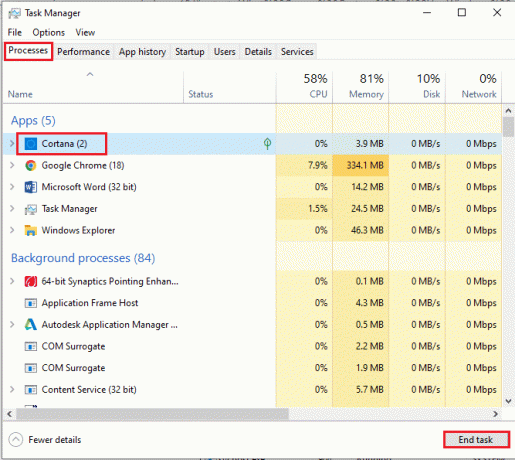
3. に移動します 詳細 タブをクリックし、 SearchUI.exe ファイルをクリックし、 タスクの終了 ボタン。
ノート: この手順では、バックグラウンドで実行されているSearchUI.exeファイルを無効にして、PCでファイルを簡単に削除できるようにします。

4. を押します Windows + Eキー 同時に開くには ファイルエクスプローラー に移動します マイクロソフト。 ウィンドウズ.Cortana_cw5n1h2txyewy 指定されたフォルダに移動してフォルダ 道.
C:\ Windows \ SystemApps \マイクロソフト。 ウィンドウズ.Cortana_cw5n1h2txyewy
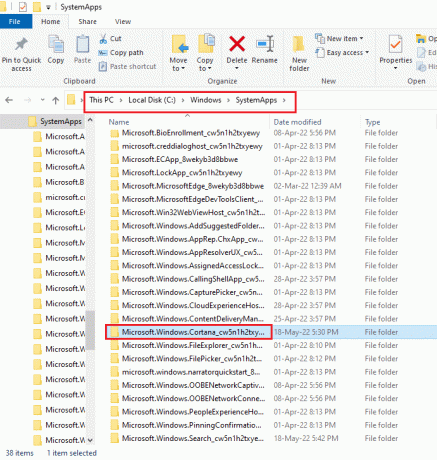
5. を右クリックします SearchUI.exe リスト内のファイルを選択し、オプションをクリックします 消去 メニューでファイルを削除します。
ノート: ファイルを選択してを押してファイルを削除することもできます 消去鍵.
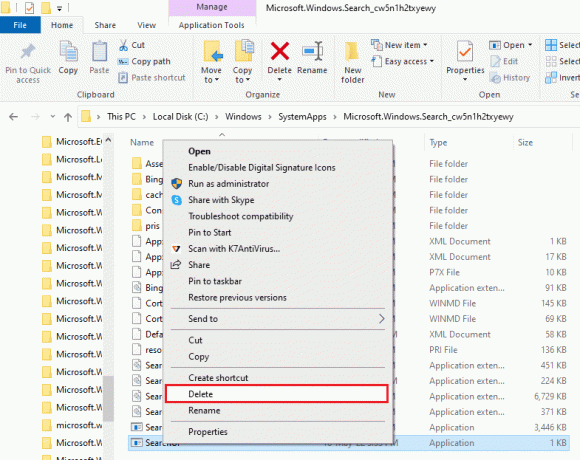
方法4:Cortanaアプリを削除する
上記のいずれの方法でも問題が解決しない場合は、Cortanaアプリを削除できます。 所定の手順に従ってください。
オプションI:コマンドプロンプト経由
コマンドプロンプトアプリを使用し、いくつかのコマンドを実行して、PCでCortanaがメモリを消費する問題を修正できます。 この方法では、PCの問題と権限を上書きでき、Cortanaのメモリ使用量の多い問題を簡単に修正できます。
1. ヒット Windowsキー、 タイプ コマンド・プロンプト、をクリックします 管理者として実行 オプション。

2. クリックしてください はい UACウィンドウのボタンをクリックして、コマンドプロンプトアプリを管理者として許可します。
3. 指定されたものを入力します 指図 を押して 入る鍵 の所有権を取得するには マイクロソフト。 ウィンドウズ。 コルタナ フォルダ。
takeown / f "%WinDir%\ SystemApps \マイクロソフト。 ウィンドウズ.Cortana_cw5n1h2txyewy "/ a / r / d y

4. 次に、以下を実行します 指図 を押して 入る鍵 管理者に権限を付与します。
icacls "%WinDir%\ SystemApps \マイクロソフト。 ウィンドウズ.Cortana_cw5n1h2txyewy "/ inheritance:r / grant:r管理者:(OI)(CI)F / t / c
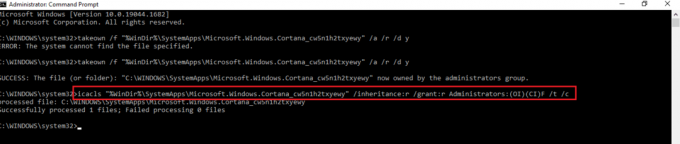
5. 指定されたものを入力します 指図 を押して キーを入力してください を削除するには SearchUI.exe PC上のファイル。
taskkill / im SearchUI.exe / f

6. 最後に、以下を実行します 指図 を削除するには マイクロソフト。 ウィンドウズ。 コルタナ PCからディレクトリを選択し、 入る鍵 コマンドを実行します。
rd "%WinDir%\ SystemApps \マイクロソフト。 ウィンドウズ.Cortana_cw5n1h2txyewy "/ s / q

また読む:Windows10でCortanaを完全に無効にする
オプションII:WindowsPowerShell経由
CortanaアプリはWindows10に組み込まれているアプリであるため、他のアプリのようにアプリを削除するのは簡単ではありません。 ただし、Windows PowerShellアプリを使用してパッケージを削除し、PCでのCortanaのメモリ使用量の問題を修正できます。
1. を押します Windowsキー、 タイプ パワーシェル、をクリックします 管理者として実行.

2. クリックしてください はい のボタン ユーザーアカウント制御 促す。
3. 次に、次のように入力します 指図 を押して 入る鍵 PCからCortanaアプリを削除します。
‘get-AppxPackage -allusers Microsoft.549981C3F5F10 | 削除-AppxPackage’
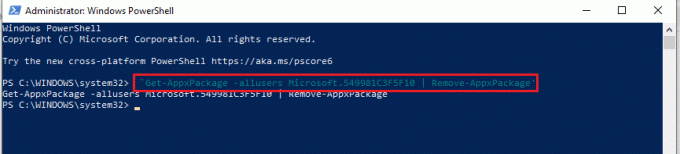
おすすめされた:
- Windows10でアニメーションの壁紙を設定する方法
- Windows10でCortanaにChromeの使用を強制する方法
- Windows10でBluetoothヘッドフォンが途切れる問題を修正
- MicrosoftTeamsで制御を要求する方法
この記事は、の問題を修正する方法に焦点を当てています 記憶を奪うコルタナ Windows10の場合。 CortanaがPCでメモリを使いすぎている場合は、記事に記載されている方法に従って、Cortanaのメモリ使用量が多い問題を解決できます。 Windows 10のメモリを使用してCortanaを制御し、説明されている方法を使用してPCをより機能的にすることができます。 このトピックに関する提案や質問がある場合は、コメントセクションに残してください。



